Люди, которые приобретают современные гаджеты, пытаются установить удобную и привычную ОС для дальнейшей работы, но, к сожалению, не всегда это получается сделать с первого раза. Сегодня спросом пользуется современный ноутбук Lenovo G50-30. Как установить Windows 7 на подобной модели, интересует многих.
При покупке инновационной модели гаджета, нужно тщательно изучить все особенности и функции. Рассмотрим, чем интересна модель Lenovo G50-30.
Lenovo G50-30: характеристики
Данный ноутбук имеет черную крышку из пластика такого же цвета. С диагональю 15,6 дюймов экран имеет разрешение 1366Х768 (HD) пикселей. Оснащён Web-камерой с разрешением 0,3 Мп и встроенным микрофоном. Поверхность дисплея глянцевая. Изначальная операционная система - Windows 8.

Если рассматривать скорость его работы, то важно отметить, что производителем процессора и видеокарты является Intel. Модель процессора N2840 с частотой 2.16 ГГц из серии Celerone. Оперативной памяти 2Гб, частота 1600 Мгц. Интегрированная видеокарта модели HD Graphics имеет динамический объем видеопамяти.
Удобные параметры
Практичность и компактность ноутбука обеспечивают, прежде всего, его габариты: высота - 24,9 мм, ширина - 384 мм, длина - 264 мм. При этом он имеет полноразмерную клавиатуру и весит 2,5 кг. Жесткий диск размером 320 Гб может вместить всю необходимую информацию.
По поводу интерфейсов: есть 3 USB-выхода, 2 из них типа 2.0 и 1 - 3.0. Также имеется HDMI, VGA, LAN и разъемы для микрофона и наушников по 3,5 мм. Поддерживает Wi-Fi и Bluetooth 4.0.

Аккумулятор типа Li-Ion обеспечивает автономный режим работы на 4 часа. Таким образом, можно в любом месте заняться чтением любимой электронной книги, просмотром фильма, изучением документов без наличия электропитания.
Lenovo G50-30: как установить Windows 7
С таким вопросом приходится сталкиваться каждому, кто пытался переустановить ОС на данном устройстве самостоятельно. Даже при удачной попытке запуска процесса установки Windows 7 все равно появляется синий экран.
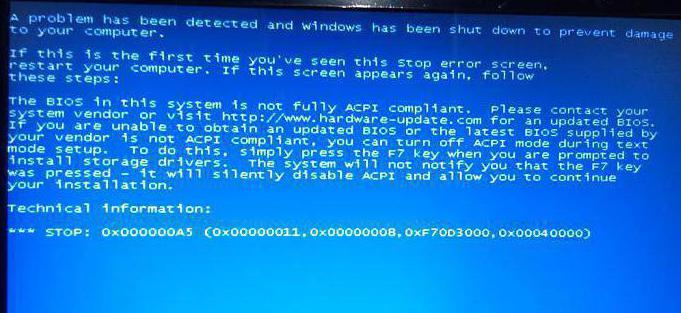
Рассмотрим пошагово, что же необходимо делать, если есть желание установить на ноутбук Lenovo G50-30 Windows 7.
- Заходим в BIOS. Для этого при загрузке нужно нажать клавиши: F2, F2+Fn, Delete. Если попытки не были удачными, то нужно сбоку найти кнопку BIOS.
- В некоторых случаях после установки Windows 8 стоит зайти на официальный сайт и воспользоваться утилитой обновления BIOS, обращая особое внимание на выбор модели ноутбука. С запуском утилиты произойдет прошивка устройства до новой версии. Только после этого откроется доступ в BIOS.
- Находим OS optimized defaults. Здесь нужно выставить параметры Other OS или Win7 OS.
- Выполняем процесс Load Default Setting.
- Если носитель для загрузки - флешка, то, используя вкладку Configuration, нужно сменить тип USB на 2.0.
- Далее выставляется порядок загрузки устройств и сохраняются изменения.
- теперь необходимо перезагрузить ноутбук Lenovo G50-30.
Как установить Windows 7, описано пошагово выше.
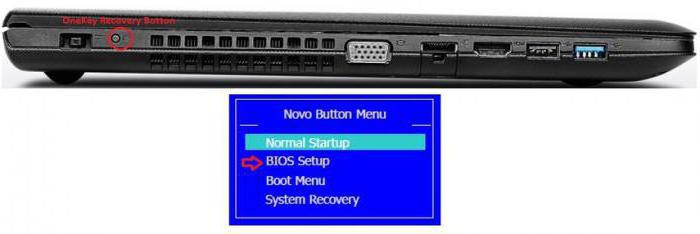
Отзывы покупателей
Анализируя множество отзывов людей, которые приобрели данную модель ноутбука, важно сказать, что большинство из них довольны покупкой. Среди достоинств отмечают приемлемую цену, бесшумную работу и бесперебойную поддержку основных функций. Устройство не перегревается и отлично держит заряд. Приятный дизайн впечатляет. Наличие 3-х USB портов позволяет одновременно пользоваться мышкой, принтером и флешкой.
Недовольство пользователей выражается по поводу отсутствия подсветки клавиатуры. Покупатели отмечают хрупкость кнопок, слабую камеру, установленную изначально операционную систему на устройство Lenovo G50-30. Как установить Windows 7, теперь известно даже неопытному пользователю, благодаря вышеизложенной информации. Также можно отметить, что данная модель не подходит для современных игр с высокой графикой.
Поэтому можно сделать вывод, что Lenovo IdeaPad G50-30 - отличный вариант по соотношению цены и качества. Поменять изначальную Windows 8 на желаемую ОС не составит труда, а набор основных характеристик с прекрасным оформлением впечатляет всех желающих проводить интересно время в социальных сетях, посещать просторы Интернета, смотреть фильмы, работать с документами.
























